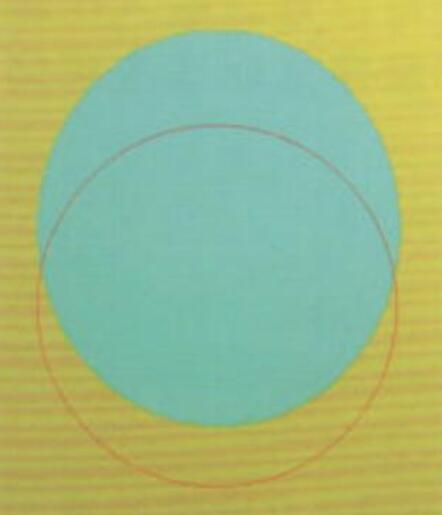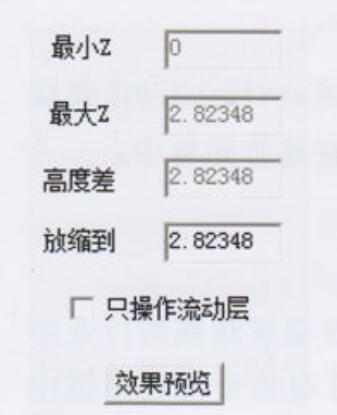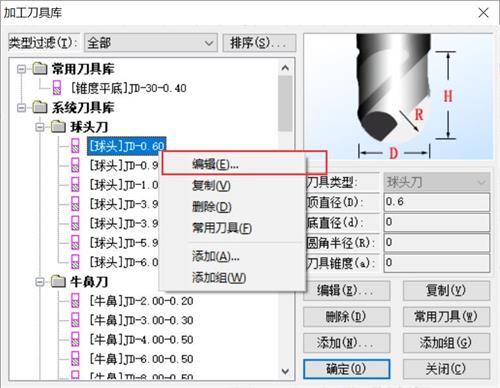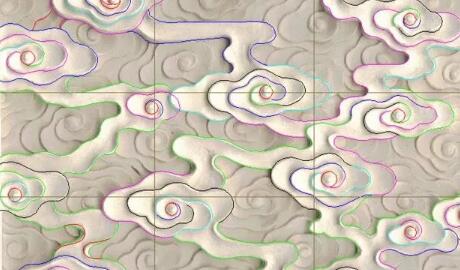如何解决精雕软件中灰度图转换精雕图后表面粗糙的问题?
在使用精雕软件进行灰度图转精雕图时,您是否遇到过模型表面粗糙、有纹路、不光滑的情况?这个问题在雕刻过程中可能会影响最终的效果。不过,解决方法其实非常简单。下面,我将详细介绍具体的操作步骤。
1、选择磨光效果
首先,在软件虚拟雕塑环境中找到并选择“效果”菜单,然后点击其中的“整体磨光”选项。这一步是为了解决模型表面不平滑的问题。
2、设置磨光参数
在弹出的参数设置窗口中,您需要进行以下几项设置:
-勾选“所有顶点”:这意味着磨光操作将作用于模型的所有顶点,从而保证表面整体的平滑度。
-取消勾选“保形磨光”:这个选项用于保留原始形状,如果不取消勾选,可能无法完全消除表面的粗糙纹路。
-调整“磨光次数”:根据实际情况,您可以将磨光次数设置在0到50之间,数值越大,磨光效果越强。
3、应用磨光效果
设置完成后,使用鼠标左键点击模型表面,即可开始应用磨光效果。如果经过第一次磨光后,表面仍然存在不平滑的情况,可以继续点击,直到达到满意的效果。最后,鼠标右键单击结束命令。
通过以上步骤,您就能轻松地将模型表面打磨得更加平滑、美观。希望这篇指南能帮助到您在精雕软件中的操作更加得心应手!